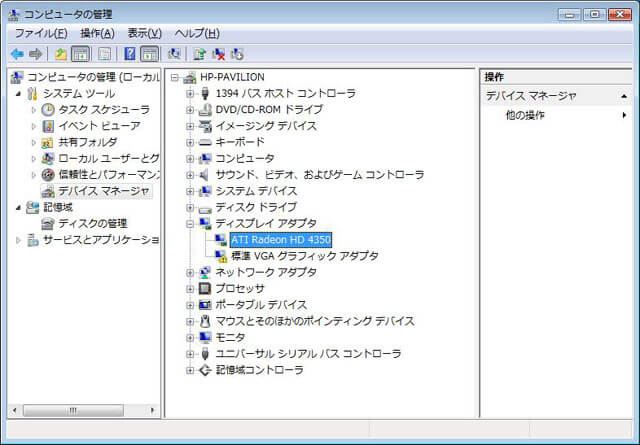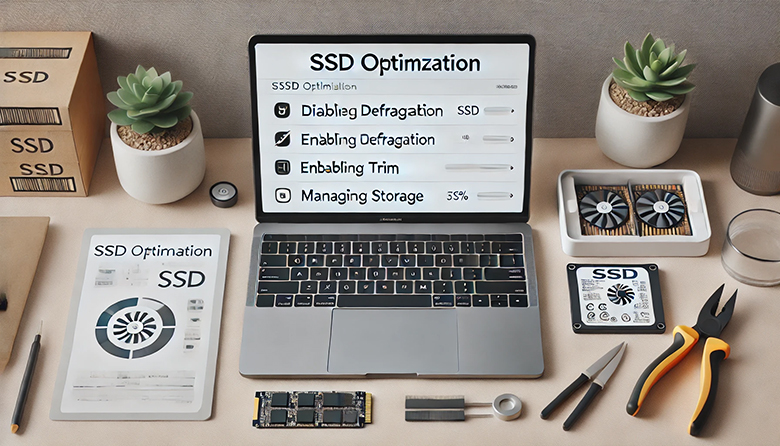パソコンを長く使っていると、バッテリーの減りが早くなったり、充電してもすぐに切れてしまったりといった症状に悩まされることがあります。そんなときに気になるのが「バッテリー交換」。でも、「自分でできるの?」「業者に頼むといくらかかるの?」と不安に思う方も多いのではないでしょうか。
この記事では、パソコンのバッテリー交換の方法から、交換のタイミング、寿命を延ばすためのコツまでわかりやすくご紹介します。これから交換を考えている方は、ぜひ参考にしてください。
パソコンのバッテリー交換の方法を解説!

パソコンのバッテリー交換には大きく分けて「自分で交換する方法」「PCメーカーに依頼する方法」「修理業者に依頼する方法」の3つがあります。自分のパソコンの型番や状態、技術的な知識の有無に応じて、最適な方法を選ぶことが大切です。
それぞれの方法について、メリット・デメリットを含めながら詳しく解説していきます。
自分でバッテリー交換する場合
最近のノートパソコンの中には、バッテリーが簡単に取り外せるものもあります。こうしたモデルであれば、バッテリーを通販などで購入して自分で交換することが可能です。裏面のカバーを開けて、ケーブルを外し、新しいバッテリーに付け替えるだけの作業です。
ただし、精密機器を扱うので慎重さが求められますし、パソコンの種類によってはバッテリーが本体内部に組み込まれていることもあります。そういった機種では分解が必要となり、難易度がぐっと上がります。
また、自分で交換した場合はメーカー保証の対象外になることもあるため、注意が必要です。ある程度の知識と技術に自信がある方で、保証切れのパソコンであれば挑戦する価値はあるでしょう。
PCメーカーに依頼する場合
安心してバッテリー交換をしたい方は、PCメーカーに依頼するのが一番確実です。メーカーの正規サービスであれば、純正のバッテリーを使って安全に交換してもらえますし、修理後の保証も受けられることが多いです。
ただし、コストは自分で交換するより高くなりがちですし、修理の受付から返却までに数日から1週間ほど時間がかかることもあります。また、古いモデルの場合は修理を断られるケースもあります。サポート窓口に問い合わせて、交換可能かどうか、費用や期間を確認しておくと安心です。
業者に依頼する場合
街のパソコン修理専門店や、宅配修理サービスを行っている業者に依頼するという選択肢もあります。メーカーよりも柔軟に対応してくれる点が大きなメリットで、パーツの取り寄せも迅速、場合によっては当日中の修理も可能です。
また、メーカー修理の対象外となる古い機種でも対応してくれるケースが多く、自分での交換に不安がある方にとっては心強い存在です。費用はメーカーよりも安く抑えられる場合も多く、費用対効果の面でもおすすめです。ただし、信頼できる業者を選ぶことが大切で、実績や口コミ、保証内容などをしっかり確認して依頼するようにしましょう。
パソコンのバッテリーの寿命はどれくらい?
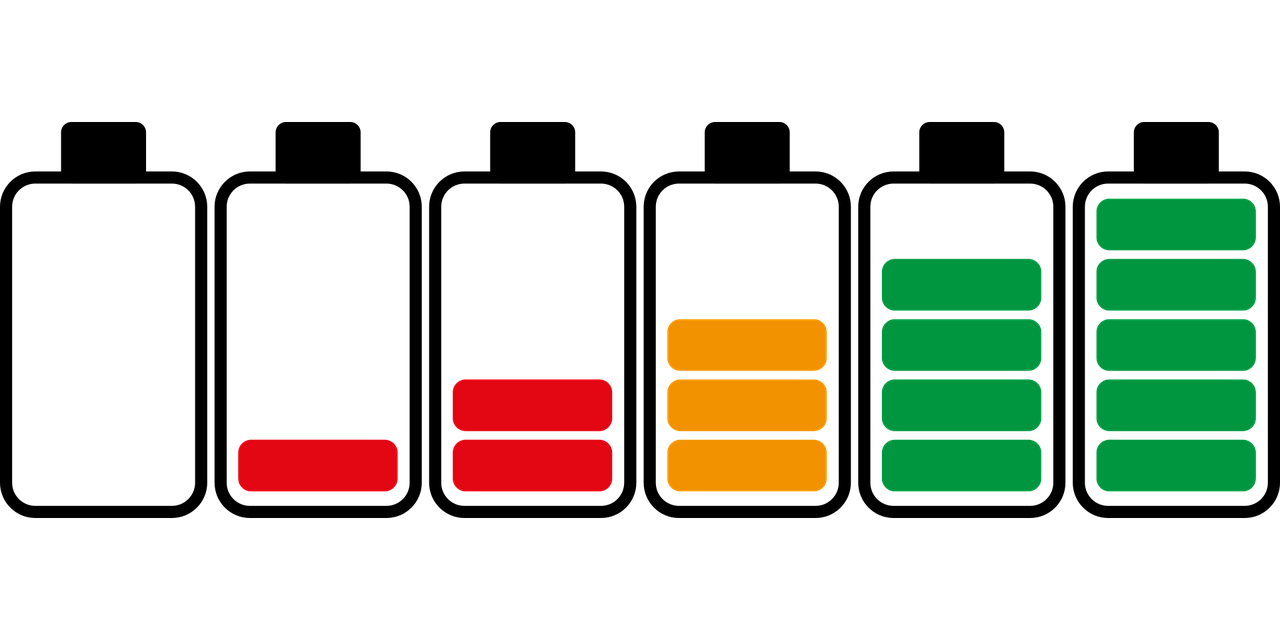
パソコンのバッテリーには寿命があり、一般的には2〜3年が目安とされます。ただし、使用環境や保管方法によって大きく変わり、毎日長時間使い切ってからフル充電を繰り返すヘビーユースでは、わずか1年半ほどで容量が半減する例も珍しくありません。
一方で、残量20〜80%の範囲でこまめに充電し、高温を避けて冷却を意識すれば、4〜5年にわたり初期容量の8割前後を保てることもあります。設計上は300〜500サイクル前後で交換が推奨されるものの、持ちはユーザーの習慣次第です。寿命が近づくと、満充電でも駆動時間が極端に短くなったり、残量が十分あるのに突然シャットダウンしたり、セル膨張で筐体が浮き上がるなどの異変が現れます。Windowsなら「powercfg /batteryreport」、macOSならシステム情報で劣化率を確認できるので、こうしたサインを見逃さず、早めに交換を検討することが安全かつ快適に使い続けるコツです。
パソコンのバッテリーにも寿命があり、一般的には2〜3年程度が目安とされています。ただし、これは使用状況や保管方法によって大きく変動します。たとえば毎日長時間使用し、頻繁に充電と放電を繰り返している場合は、1年半ほどで劣化が進むこともあります。
一方で、適切な充電方法や熱対策を心がけていると、5年近く持つケースもあります。寿命を迎えたバッテリーは充電できなくなったり、すぐに電源が落ちるなどの症状が出始めるため、早めに異変に気づくことが大切です。
パソコンのバッテリー交換のタイミングは?

バッテリーの寿命を正確に見極めるのは難しいものですが、いくつかのサインを見逃さなければ、交換すべきタイミングを知ることができます。普段の使用中に「なんかおかしいな」と感じたら、それがバッテリー劣化のサインかもしれません。
ここでは代表的なタイミングについて詳しくご紹介します。
充電の減りが早くなったとき
以前はフル充電で何時間も使えたのに、最近は30分〜1時間で充電が切れてしまう、ということはありませんか?このように急激にバッテリーの持ちが悪くなった場合、劣化が進んでいる可能性が高いです。充電の減りが早いと外出先での作業にも支障が出るため、かなりストレスになりますよね。
使用環境やパソコンのモデルにもよりますが、通常より明らかに減りが早いと感じたら、バッテリー交換の検討を始めましょう。
継ぎ目が目立ち違和感があるとき
パソコンの底面やキーボード面に、以前はなかったはずの“浮き”が見られるようになったら要注意です。これはバッテリーが内部で膨張しているサインであり、放っておくと変形したり、最悪の場合には発火の危険もあります。
特に、バッテリーと接するカバー部分にわずかな盛り上がりや隙間が出てきた場合には、すぐに使用を停止し、修理・交換を行うようにしましょう。違和感を感じたら、自己判断で無理に使用しないことが大切です。
文字を打ち込んだりタッチパッドを操作したりしても反応しないとき
バッテリーの劣化が進むと、電源が不安定になることで動作に影響が出る場合があります。たとえば、タイピングしても文字が反映されなかったり、タッチパッドの動きがぎこちなくなったりするなどの症状です。
一見するとハードウェアの不具合やOSの問題のようにも見えますが、実はバッテリーの電力供給が不安定になっているせいでこうしたトラブルが発生しているケースもあります。思い当たる場合はバッテリーの状態を確認してみましょう。
モニターに映像が映らないとき
突然モニターが真っ暗になり、何をしても表示されない…という経験をしたことはありませんか?これは画面自体の故障ではなく、バッテリーが完全に機能していない可能性も考えられます。
ACアダプターをつないでも反応がない場合は、バッテリーが電力の供給源として機能していないため、本体が起動しなくなっていることが原因かもしれません。このような場合には、電源トラブルとして専門業者に相談するか、バッテリーの交換を検討してみましょう。
パソコンのバッテリーを交換するときの4つの注意点

パソコンのバッテリーを交換する際には、いくつか注意しておきたいポイントがあります。適当に交換してしまうと、不具合の原因になったり、思わぬトラブルを招いてしまうこともあります。
特に近年のノートパソコンは設計が精密になっており、バッテリーが内部に組み込まれている機種も多く、注意せずに作業を行うと、パーツの破損や本体の損傷にもつながりかねません。ここでは、交換時に特に気をつけたい4つのポイントについて、詳しく解説していきます。
①バッテリー交換はなるべく早めにする
バッテリーの不調に気づいても、「まだ使えるから大丈夫だろう」と考えて放置してしまう方も少なくありません。しかし、劣化したバッテリーをそのまま使用し続けるのは非常にリスクが高く、安全面でも推奨できません。バッテリーが劣化すると、膨張によって筐体が歪んだり、内部の基盤や液晶に圧がかかって破損することもあります。
さらに、バッテリーが発熱したり、最悪の場合には発煙・発火を起こす恐れもあります。異常に気づいた段階で早めに交換することで、大きなトラブルを未然に防げるだけでなく、交換作業自体も比較的簡単に行えることが多いです。快適かつ安全にパソコンを使い続けるためにも、バッテリーの違和感を軽視せず、早めの対応を心がけましょう。
②自分で交換するとメーカー保証の対象外になる
パソコンの種類やメーカーによっては、ユーザー自身がバッテリーを交換することで、メーカー保証の対象外とされてしまうことがあります。特に、バッテリーが内部に組み込まれていて、本体のネジを外して分解する必要があるタイプのパソコンでは、分解行為自体が「改造」と見なされ、保証が無効になるケースが多いです。
また、分解時に内部パーツを傷つけてしまうと、元の不具合以外の問題が発生するリスクもあります。保証期間内であれば、正規のサポート窓口を通して修理・交換を依頼した方が、費用の負担が少ない場合もあります。
万が一のときのサポートを受けるためにも、自己作業の前にメーカーの保証規定をしっかり確認しておくことが大切です。特に購入後1~2年以内のパソコンであれば、保証を活用するメリットは大きいでしょう。
③非純正バッテリーは不具合が生じる可能性がある
バッテリー交換を安く済ませたいと思って、ネットショップなどで販売されている格安の非純正バッテリーに手を出す方もいますが、これは慎重に判断すべきポイントです。確かに価格は魅力的かもしれませんが、非純正品の中には品質管理が不十分なものもあり、パソコン本体との相性が悪いと、充電できなかったり動作が不安定になることがあります。
また、バッテリーの過電流や発熱が原因で、マザーボードや電源回路に深刻なダメージを与えるリスクも存在します。さらに、非純正バッテリーを使用したことが原因で発生したトラブルは、メーカー保証の対象外になることも少なくありません。
どうしても非純正品を選ぶ場合は、信頼できるショップやブランドの製品を選び、レビューや評価をよく確認しましょう。とはいえ、安全性と信頼性を優先するのであれば、やはり純正バッテリーを使用するのがもっとも確実です。
④買い替える方が安い可能性もある
バッテリー交換を検討する際には、その費用と、今後の使用年数や他の部品の状態を総合的に考える必要があります。たとえば、バッテリー以外にも液晶画面が暗くなってきていたり、キーボードの反応が悪くなっていたり、起動時間が著しく遅くなっているといった症状が見られる場合、パソコン全体の寿命が近づいている可能性もあります。
そうなると、バッテリーを交換しても快適に使える期間は短く、むしろ本体を新しく買い替えた方がトータルコストが安く済むケースもあります。また、新しいパソコンには最新のOSやセキュリティ対策が標準装備されているため、安全性の面でもメリットがあります。
修理・交換という選択肢だけでなく、「買い替えた方がコスパが良いのでは?」という視点で一度冷静に判断することも、後悔のない選択につながるでしょう。
パソコンのバッテリー交換の値段は?

パソコンのバッテリー交換を検討する際に、最も気になる点の一つがその費用です。バッテリー交換は必ずしも安価な作業ではなく、交換方法や依頼先によって価格に大きな差が生じることがあります。特に、純正品を使用する場合と非純正品を選択する場合では、料金が大きく変わることがあります。
そのため、価格だけでなく、安全性や作業の質についても十分に考慮することが大切です。「高いな」と感じることもあるかもしれませんが、交換後の使用感やトラブルの有無を考慮すると、費用対効果をしっかりと見極めることが重要です。
ここでは、PCメーカーに依頼する場合と、街の修理業者に依頼する場合の費用感について詳しく解説します。
PCメーカーの場合
PCメーカーにバッテリー交換を依頼する場合、その費用は機種やメーカーによって異なりますが、だいたい1万円〜2万5千円程度が相場となっています。純正バッテリーを使用するため、交換後の安定性が高く、バッテリーの動作不良やトラブルが起きにくいという大きなメリットがあります。
また、メーカー側の保証が適用されることもあり、安心して作業を依頼できる点が大きな魅力です。しかし、注意すべき点として、申し込みから返却までに時間がかかることが挙げられます。メーカー側での診断が必須となる場合も多く、場合によっては送料や検査費用が別途加算されることもあります。
急いでいる場合やすぐに使用したい場合には、この点を念頭に置いておくと安心です。
メーカーのサポートに依頼する際は、予想以上に時間がかかることもあるため、交換を急ぐ方は、あらかじめ作業日数を確認しておくことが大切です。
プロの修理業者の場合
一方で、街のパソコン修理業者に依頼する場合、費用は1万円前後から対応してくれるところもあり、比較的安価にバッテリー交換を行えることが多いです。修理業者によっては、即日対応や出張サービスを提供している店舗もあり、「できるだけ早くバッテリーを交換したい」という方には非常に便利です。
しかし、修理業者を選ぶ際にはいくつかの注意点があります。まず、使用するバッテリーが純正品か互換バッテリーかによって、価格や安全性が大きく異なるため、事前に使用される部品や対応方法についてしっかりと確認しておくことが重要です。互換バッテリーを使用することで費用は抑えられるものの、品質が純正品と比べて劣る場合もあるため、安全性を重視する方は、純正品を選んだ方が無難です。
また、修理業者のアフターサービスがしっかりしているかどうかもチェックしておくべきポイントです。万が一、交換後に不具合が生じた場合に対応してくれるかどうかを事前に確認しておくと、安心して依頼することができます。
パソコンのバッテリーが劣化する原因を解説!

パソコンのバッテリーは消耗品であり、使い方によって寿命が大きく左右されます。普段の使い方が原因で、気づかないうちに劣化を早めていることもあります。
ここでは、パソコンのバッテリーが劣化してしまう主な原因について、分かりやすく解説していきます。
充電しながらパソコンを使う
多くの人がやってしまいがちなのが、「常に電源につないだままパソコンを使う」という使い方です。一見、電源につないでいるほうが安心にも思えますが、これが実はバッテリーにとっては負担になります。
フル充電状態を維持し続けると、バッテリー内部の化学反応が進みやすくなり、寿命を縮める原因になります。特に長時間使用する人は、定期的に電源を外したり、バッテリーの充電量を80%前後に抑えるような設定をすることで、劣化を防ぎやすくなります。
パソコンを高温な環境に置いている
パソコンは熱に弱い精密機器です。特にバッテリーは高温に非常に敏感で、高温環境下での使用や保管は著しい劣化を招きます。真夏の車内に放置したり、日光の当たる場所で長時間使用したりすると、バッテリーの内部温度が上がり、劣化が加速することがあります。
また、排熱がうまくできない環境で使っていると、パソコン本体の温度も高くなり、結果としてバッテリーにもダメージを与える原因となります。冷却対策を意識して、なるべく涼しい環境で使うことを心がけましょう。
パソコンの充電回数が多い
バッテリーは「充電回数=サイクル数」によっても劣化します。一般的に、パソコンのリチウムイオンバッテリーは約300〜500回の充電サイクルで性能が落ち始めるとされています。
つまり、毎日フルに充電して使っていると、1〜2年で寿命が訪れる計算になります。頻繁にバッテリーを使う人ほど、寿命が早く来るというわけです。
そのため、必要以上に充電と放電を繰り返さないようにするのが長持ちのコツ。使わないときは電源に接続せず、適切な充電タイミングを心がけるとよいでしょう。
パソコンのバッテリーの寿命を延ばす方法を解説!

「せっかくバッテリーを交換したのに、またすぐ劣化してしまったらどうしよう…」と不安に感じる方もいるでしょう。実は、日頃のちょっとした使い方を見直すことで、バッテリーの寿命はグッと長持ちします。
ここでは、パソコンのバッテリーをできるだけ長く保つための具体的な工夫をご紹介します。
パソコンの設定を見直す
まずは、電源設定やバッテリーの動作に関する設定を見直すことが大切です。たとえば、WindowsやMacには「バッテリーの最適化」や「電源プラン」の設定があり、省電力モードに切り替えることで、消費電力を抑えることができます。
また、ディスプレイの明るさを下げたり、不要なバックグラウンドアプリを終了させるだけでも、バッテリーの消耗はかなり変わってきます。自分の使い方に合わせた省電力設定を行うことで、無駄な充電サイクルを減らし、寿命を延ばすことが可能です。
スリープモードを活用する
パソコンを使い終わったあと、電源を切らずに放置している方も多いのではないでしょうか。電源を入れっぱなしにすると、知らないうちにバッテリーが消耗されてしまいます。そこで有効なのが「スリープモード」の活用です。
スリープモードは、一時的にパソコンの動作を止めつつ、再開時にすぐ元の状態に戻れる便利な機能で、消費電力も最小限に抑えられます。短時間使わないだけでも、積極的にスリープに切り替えるようにすると、バッテリーの負担を軽減することができます。
充電しながら使わない
前述のとおり、充電しながらの使用はバッテリーの寿命を縮める原因の一つです。特に、フル充電状態でそのまま長時間使い続けるのは避けたいところ。できるだけ充電が完了したらケーブルを外し、バッテリーの状態を一定に保つ使い方を心がけましょう。
また、バッテリーの充電レベルを自動で制限する「80%充電モード」などの機能が備わっているパソコンもあるので、そうした設定を活用することで、充電しすぎを防ぎ、バッテリーの寿命を長く保つことができます。
パソコンのバッテリー交換なら横浜市のパソコン修理プロセンターまで

パソコンのバッテリー交換は、使い続けるうえで避けられないメンテナンスのひとつです。症状が出始めた段階で早めに対処することで、パソコンのパフォーマンスを維持し、ストレスなく使い続けることができます。自分で交換する方法もありますが、リスクや手間を考えると、専門業者に依頼するのが安心で確実な選択といえるでしょう。
バッテリーの交換を検討している方には、横浜市にある【パソコン修理プロセンター】の利用をおすすめします。同店はノートパソコンやMac、タブレットなど幅広い端末の修理に対応しており、バッテリー交換も丁寧かつ迅速に対応します。
店舗持ち込みのほか、出張修理や宅配修理も可能で、忙しい方でも安心して利用できます。詳細や対応機種、料金については以下の公式サイトをご覧ください。